- Causas del frenado de la computadora portátil
- Aumentamos la memoria virtual
- Desfragmentar el archivo de intercambio
- Desfragmenta tu disco duro
- Limpieza del registro y desactivación de programas innecesarios de ejecución automática
- Comprobación del disco duro en busca de sectores defectuosos
- Comprobación de virus en la computadora portátil
- Comprobación del sobrecalentamiento de la computadora portátil
- El cuaderno está desactualizado: qué hacer
El problema del funcionamiento lento de la computadora portátil afectó al menos una vez a cada persona. A veces, la computadora portátil se ralentiza inmediatamente después de la compra, pero en la mayoría de los casos el problema ocurre después de meses de uso activo. El propietario del equipo informático podrá resolver el problema por sí solo si diagnostica las causas oportunamente y encuentra una manera de abordarlas.
Causas del frenado de la computadora portátil
El mal funcionamiento de cualquier equipo puede ser muy molesto para una persona ocupada. En lugar de estar nervioso y maldecir al fabricante, es importante identificar la base de la inhibición.
Si excluye los defectos de fábrica, puede considerar al menos 7 razones por las que la computadora portátil tiene errores:
- Sobrecalentamiento severo.
- La presencia de virus.
- Descarga automática de programas innecesarios.
- Cantidad insuficiente de memoria.
- Basura de registro.
- Errores en el trabajo.
- No hay suficiente poder.
Los usuarios inexpertos de computadoras no siempre saben qué hacer si la computadora portátil se cuelga mal, por lo que están listos para recurrir a costosos especialistas en busca de ayuda. Pero, por regla general, hay razones detrás del mal funcionamiento que incluso un escolar puede eliminar.
Aumentamos la memoria virtual
Memoria virtual: un archivo creado especialmente que le permite descargar RAM en una computadora o computadora portátil. La cantidad estándar de RAM no supera los 2-4 gigabytes, y no siempre es suficiente para usuarios avanzados.
Para aumentar la cantidad de memoria virtual, debe cambiar el tamaño del archivo de página. Esto puede hacerse de la siguiente manera:
- Abre "mi computadora".
- Seleccione el comando "propiedades" a través del comando "inicio".
- Vaya a la pestaña "avanzado".
- Presione el comando "parámetros" en la sección "rendimiento".
- En la pestaña "avanzado", visite la sección "memoria virtual".
- Haga clic en el botón "cambiar".
- Cambie al elemento "tamaño personalizado".
- Establezca el indicador inicial y máximo posible y haga clic en el comando "establecer".
A continuación, deberá reiniciar el sistema y esperar el resultado. El video muestra el algoritmo para aumentar el archivo de intercambio en el sistema operativo Windows 7.
Desfragmentar el archivo de intercambio
Después de aumentar el archivo de intercambio, se realiza un procedimiento de desfragmentación. La desfragmentación es el proceso de redistribuir fragmentos de archivos destinados a acelerar el trabajo. Es imposible llevar a cabo la desfragmentación del archivo de paginación utilizando las herramientas disponibles del sistema operativo Windows, por lo que es necesario instalar la utilidad especial PageDefrag.
El algoritmo de acciones es el siguiente:
- Descargue la utilidad en cualquier navegador en https://technet.microsoft.com/en-us/sysinternals/bb897426.aspx e instálela.
- Abra una ventana con una lista de archivos del sistema y el grado de desfragmentación.
- Elija un método de desfragmentación (es preferible hacer clic en el comando "desfragmentar en el próximo arranque").
- Reiniciar.
Le sugerimos que mire el algoritmo de desfragmentación para el archivo de paginación en el video:
Desfragmenta tu disco duro
Se recomienda recurrir para desfragmentar su disco duro con la mayor frecuencia posible. No es necesario esperar hasta que la computadora portátil comience a tener muchos errores.
El procedimiento integrado lo realiza fácilmente el programa incorporado; debe realizar los siguientes pasos:
- Haz clic en el botón de inicio.
- Seleccione el comando "todos los programas" - "estándar".
- Abre la ventana del servicio.
- Seleccione "Desfragmentador de disco".
- Seleccione la sección para la desfragmentación.
- Analizar el disco y desfragmentarlo.
Para no llevar a cabo estas acciones como la aparición de problemas, deberá incluir un programa de desfragmentación, para que la computadora portátil optimice los datos por sí misma y deje de frenar.
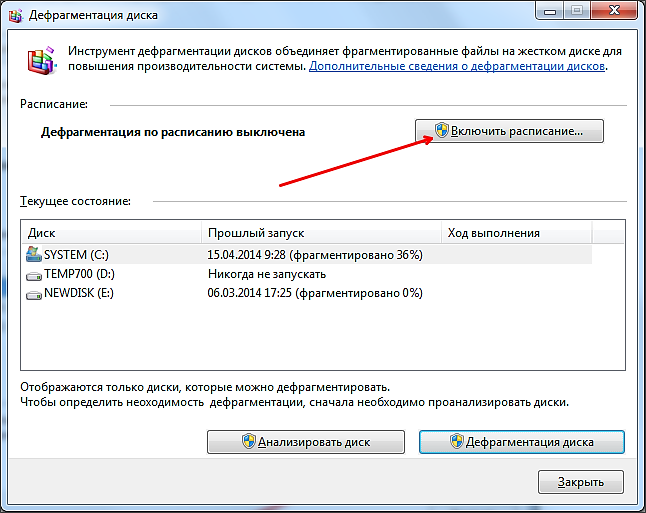
Habilitar la desfragmentación programada privará al usuario de preocupaciones sobre este procedimiento.
Para desfragmentar sus discos, hay una aplicación especial Auslogics Disk Defrag Free, que puede resolver el problema si la computadora portátil "se retrasa". El video muestra ambos métodos de desfragmentación:
Limpieza del registro y desactivación de programas innecesarios de ejecución automática
Cuando enciende la computadora portátil, los programas innecesarios que afectan gravemente el trabajo general se inician automáticamente. Esto fomenta la limpieza manual del registro. El registro contiene datos a los que accede el sistema operativo en el momento del arranque, el flujo de trabajo y su finalización.
Es en él que puede desactivar la ejecución automática de programas innecesarios mediante la realización de un algoritmo simple:
- Haz clic en el botón de inicio.
- Seleccione el comando "todos los programas" - "estándar".
- Haga clic en la carpeta "Inicio".
- Elimine todos los programas que no desee activar automáticamente después de encender la computadora portátil.
Se puede realizar un procedimiento similar con la utilidad MSConfig. El proceso de limpieza del registro y la desactivación de la ejecución automática de programas innecesarios se pueden ver en el video:
Comprobación del disco duro en busca de sectores defectuosos
Los sectores defectuosos son áreas del disco duro que han perdido su funcionalidad. Debido a este problema, la computadora portátil no puede proporcionar datos que caen en los "sectores defectuosos".
El procedimiento para verificar si el disco duro tiene sectores defectuosos no puede devolver la información que falta, pero evita la expansión de las áreas problemáticas y acelera la computadora portátil. Es fácil de implementar mediante procedimientos simples:
- Abre "mi computadora".
- Seleccione el comando "propiedades".
- Ir al "servicio".
- Haga clic en el comando "comprobar disco duro".
El procedimiento de verificación descrito es el más simple. Hay muchas otras herramientas para revisar el disco duro en busca de sectores defectuosos. Entre ellos se encuentran la utilidad incorporada chkdsk, así como el HDD Regenerator, Hitachi Drive Fitness Test, Victoria, Seagate Seatools. El video muestra el algoritmo para implementar el procedimiento utilizando el programa HDDScan.
Comprobación de virus en la computadora portátil
Un deterioro agudo en el trabajo generalmente se asocia con la aparición de virus traídos de Internet o de una unidad flash infectada. Los sistemas antivirus no solo pueden diagnosticar una computadora en busca de objetos maliciosos, sino también llevar a cabo su "tratamiento", es decir, neutralizar el peligro.
Los antivirus más comunes incluyen:
- Avast
- Seguridad total 360.
- Panda Antivirus Pro.
- Seguridad inteligente de ESET NOD32.
- Kaspersky
Cualquier antivirus escanea la computadora portátil en busca de objetos maliciosos y muestra el grado de ejecución del proceso.
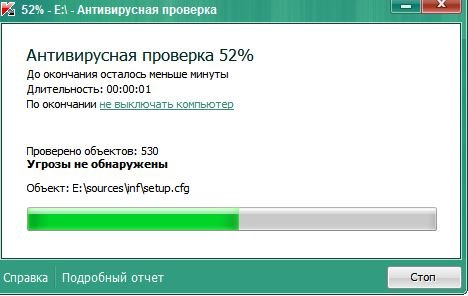
Si no realiza un análisis antivirus de manera oportuna, habrá riesgo de infección de todos los archivos
Cada antivirus se actualiza automáticamente cuando se conecta a Internet, pero no todos ofrecen llevar a cabo el "tratamiento" de los archivos de forma gratuita.
Comprobación del sobrecalentamiento de la computadora portátil
La temperatura ideal para una computadora portátil es de 35 grados. Es con este indicador que la máquina funciona correctamente, sujeta a un enfriamiento oportuno. Elevar la temperatura a 60-65 grados puede causar fallas graves en el sistema: la computadora portátil se congela, pierde la capacidad de guardar información y se apaga automáticamente.
Para determinar el grado exacto de calentamiento de la computadora portátil, puede usar cualquiera de las aplicaciones:
- Speedfan
- HWMonitor.
- Temp.
- MSI Afterburner.
- Speccy
Después de obtener datos sobre la temperatura de la computadora portátil, es importante encontrar la causa del sobrecalentamiento y neutralizarla.
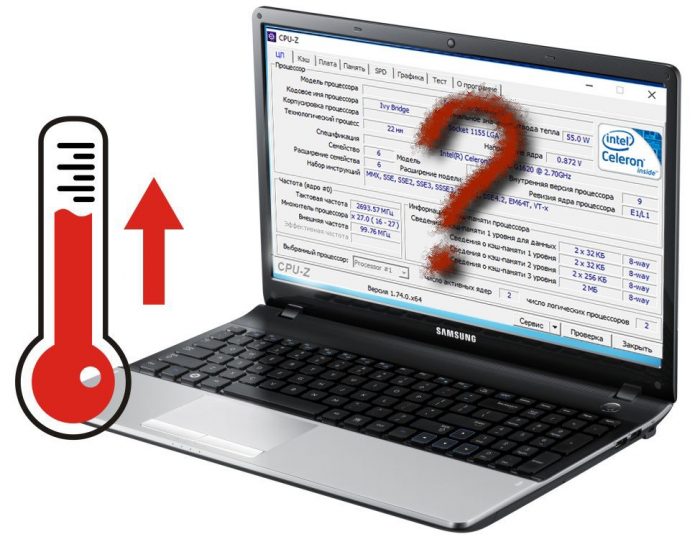
Para evitar el sobrecalentamiento de la computadora portátil, debe apagarla inmediatamente después del trabajo
Los motivos del aumento de temperatura pueden ser los siguientes:
- Obstrucción severa en el sistema de enfriamiento.
- El refrigerador funciona mal.
- Alta temperatura ambiente del aire.
- Carga excesiva en el disco duro.
- Alto consumo de energía.
El cuaderno está desactualizado: qué hacer
Cada artículo tiene su propia fecha de vencimiento. Si esto se aplica a la tecnología, su desgaste se debe al lanzamiento de nuevos programas y al surgimiento de sistemas operativos más avanzados. A veces, el viejo modelo de computadora portátil comienza a funcionar lentamente ya en el segundo año después del inicio de la operación.
Para trabajar en potentes editores gráficos y probar juegos volumétricos, la técnica debe actualizarse periódicamente. A veces puede hacerlo sin reemplazar el disco duro, la tarjeta de video o la RAM, pero incluso estas innovaciones no garantizarán el funcionamiento perfecto del dispositivo. Para no volver a preguntar por qué la computadora portátil es muy lenta, es importante llevar a cabo procedimientos simples para verificarla a fin de identificar rápidamente los problemas que han surgido. ¡La simple regla "es mejor prevenir un problema que solucionarlo" nunca ha decepcionado a nadie!

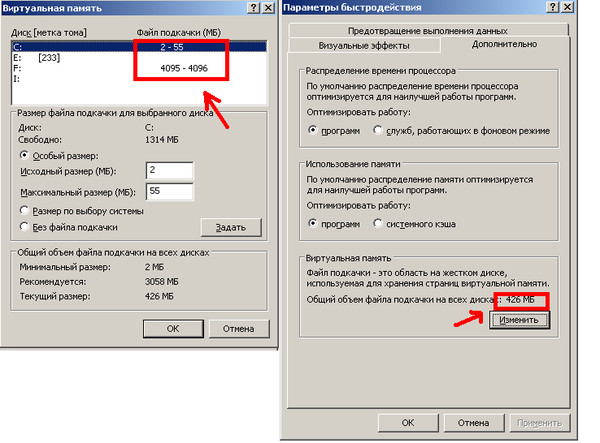
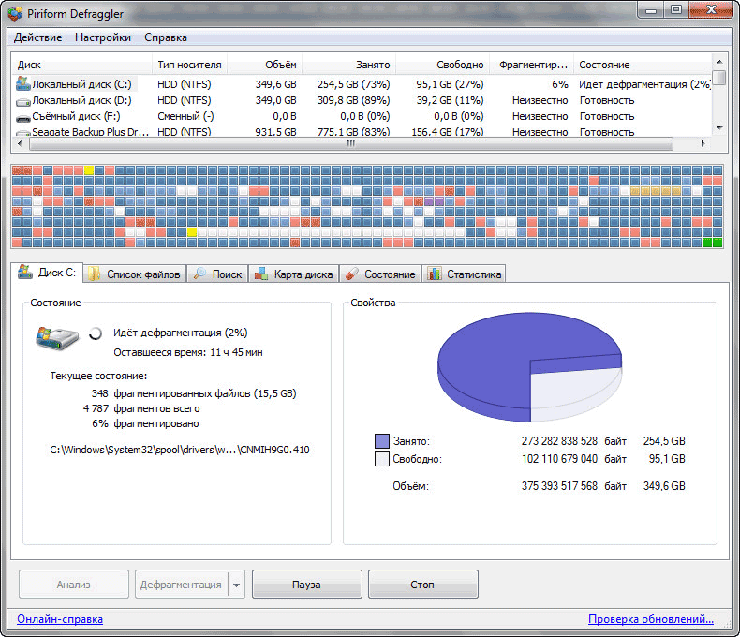
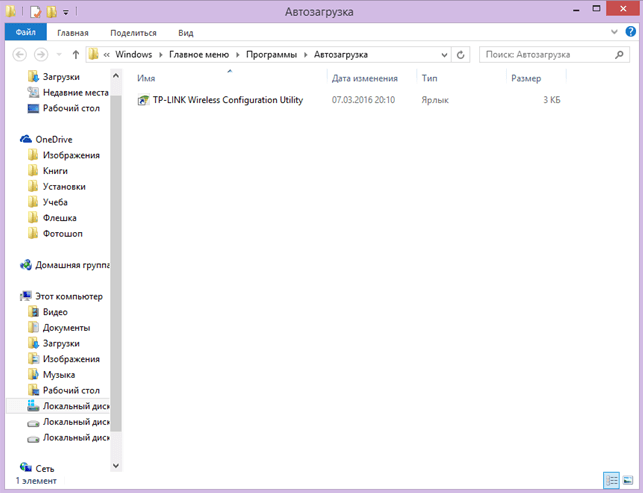
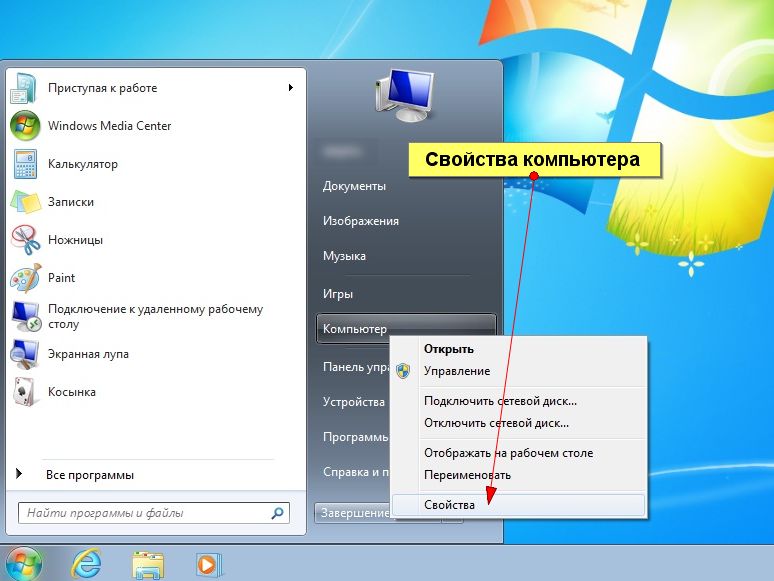
 Qué hacer si el teclado no funciona en la computadora portátil
Qué hacer si el teclado no funciona en la computadora portátil  ¿Por qué parpadea el indicador de batería de la computadora portátil?
¿Por qué parpadea el indicador de batería de la computadora portátil?  Bloquee y desbloquee el teclado en computadoras portátiles de diferentes marcas
Bloquee y desbloquee el teclado en computadoras portátiles de diferentes marcas  Cómo verificar y probar una tarjeta de video en una computadora portátil
Cómo verificar y probar una tarjeta de video en una computadora portátil  ¿Por qué la computadora portátil no se conecta a Wi-Fi?
¿Por qué la computadora portátil no se conecta a Wi-Fi? 

